Работа с двумя программами
Рис 1.28. Работа с двумя программами
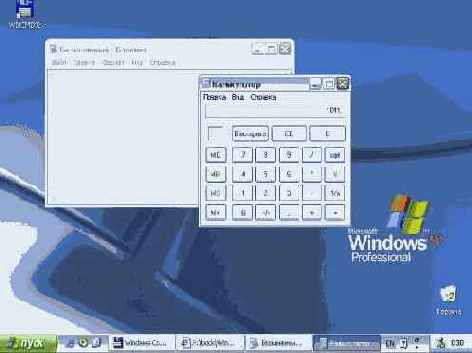
Обратите внимание, что на панели задач находятся две кнопки, обозначающие, что в данный момент запущены две программы, причем кнопка Калькулятор (Calculator) нажата, что говорит о том, что в данный момент мы работаем с этой программой.
Система Windows позволяет перемещать окна по рабочему столу и размещать их в произвольных местах. Для этого используется способ, называемый перетаскиванием или буксировкой при помощи мыши. Установите указатель мыши на заголовке окна программы Калькулятор (Calculator). При этом под указателем
не должны находиться никакие кнопки. Нажмите левую кнопку мыши и, не отпуская ее, начните передвигать мышь. Вместе с перемещением указателя начнет передвигаться и окно программы. Перемещайте указатель до тех пор, пока окно программы Калькулятор (Calculator) не перестанет закрывать столбец с ценами в окне программы Блокнот (Notepad). После того, как вы добились желаемого положения окна, отпустите кнопку мыши. Кстати, аналогично вы можете переместить и окно программы Блокнот (Notepad), но после этого не забудьте перейти к работе с калькулятором, нажав соответствующую кнопку на панели задач.
Работа с калькулятором очень проста и напоминает работу с обычным калькулятором. Правда кнопки вы будете нажимать не пальцами, а клавишами клавиатуры или щелчками мыши. Можно нажимать мышью соответствующие кнопки в рабочем окне программы, а можно воспользоваться блоком дополнительных клавиш. Давайте попробуем использовать в работе оба способа.
Нажмите с помощью мыши кнопки в окне программы Калькулятор (Calculator) 256+85+50+105=. В окне программы должен появиться промежуточный результат - 496. Перед тем, как воспользоваться блоком дополнительных клавиш убедитесь, что он находится в режиме ввода чисел. Это можно проверить по индикатору NumLock. Если он горит, то все в порядке. В противном случае, нажмите клавишу




















Переключаться между запущенными программами очень легко. Щелкните мышью на кнопке с именем Блокнот (Notepad) в панели задач и рабочее окно этой программы станет активным. Кстати, на кнопке вначале указано имя редактируемого документа, например Безымянный (Noname). Перейдя к работе с блокнотом, щелкните мышью на том месте текста, куда необходимо внести результат, и в этом месте появится текстовый курсор в виде вертикальной мигающей черты. Наберите на клавиатуре требуемое число и на этом создание калькуляции завершено.
Чаще всего документы создаются для последующего использования. Чтобы использовать созданную только что калькуляцию в дальнейшем, ее необходимо сохранить на диске. Выберите команду меню Файл * Сохранить (File * Save) программы Блокнот (Notepad). На экране появится диалог настройки сохранения документа (Рисунок 1.29).
>